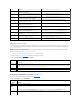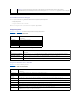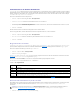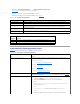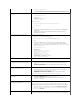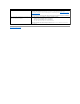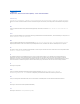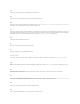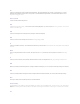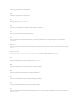Users Guide
VerwaltetenServerimGehäuseidentifizieren
In das PowerEdge M1000e-Gehäusekönnenbiszu16Servereingebautwerden.UmeinenbestimmtenServerimGehäuseaufzufinden,könnenSiedieiDRAC-
Webschnittstelleverwenden,umaufdemServereineblaue,blinkendeLEDeinzuschalten.WennSiedieLEDeinschalten,könnenSiedieAnzahlvonSekunden
festlegen,währenddenendieLEDblinkensoll,umsicherzustellen,dassSiedasGehäuseerreichenkönnen,währenddieLEDnochblinkt.DurchdieEingabe
von 0 blinkt die LED so lange weiter, bis Sie sie deaktivieren.
FührenSiezumIdentifizierendesServersFolgendesaus:
1. Klicken Sie auf System® Remote-Zugriff® iDRAC® Störungenbeheben.
2. Markieren Sie auf der Seite IdentifizierendasWertekästchennebenServer identifizieren.
3. Geben Sie im Feld Server-ZeitüberschreitungidentifizierendieAnzahlvonSekundenein,währenddenendieLEDblinkensoll.GebenSie0ein,wenn
die LED so lange blinken soll, bis Sie sie deaktivieren.
4. Klicken Sie auf Anwenden.
EineblaueLEDaufdemServerwirdwährendderfestgelegtenAnzahlvonSekundenblinken.
WennSie0eingegebenhaben,damitdieLEDweiterblinkt,führenSiediefolgendenSchritteaus,umSiezudeaktivieren:
1. Klicken Sie auf System® Remote-Zugriff® iDRAC® Störungenbeheben.
2. Heben Sie auf der Seite IdentifizierendieMarkierungdesWertekästchensnebenServer identifizieren auf.
3. Klicken Sie auf Anwenden.
Diagnosekonsole verwenden
Der iDRAC bietet einen Standardsatz von Netzwerkdiagnose-Hilfsprogrammen (siehe Tabelle14-14), die den mit Microsoft®Windows®- oder Linux-basierten
SystemengeliefertenHilfsprogrammenähnlichsind.MitderiDRAC-WebschnittstellekönnenSieaufdieHilfsprogrammezumNetzwerk-Debuggen zugreifen.
FührenSiezumZugriffaufdieSeiteDiagnosekonsole folgende Schritte aus:
1. Klicken Sie auf System® iDRAC® Störungenbeheben.
2. Klicken Sie auf das Register Diagnose.
Tabelle14-14 beschreibt die Befehle, die auf der Seite Diagnosekonsoleeingegebenwerdenkönnen.GebenSieeinenBefehleinundklickenSieaufSenden.
Die Debug-Ergebnisse werden auf der Seite Diagnosekonsole angezeigt.
KlickenSieaufdieSchaltflächeLöschen,umdiedurchdenvorhergehendenBefehlangezeigtenErgebnissezulöschen.
Zum Aktualisieren der Seite Diagnosekonsole klicken Sie auf Aktualisieren.
Tabelle 14-14.Diagnosebefehle
Netzstrom auf einem Remote-System verwalten
MitdemiDRACkönnenimRemote-ZugriffmehrereStromverwaltungsmaßnahmenaufdemverwaltetenServerdurchgeführtwerden.VerwendenSiedieSeite
Stromverwaltung,umwährendeinesNeustartsundbeimSystem-Ein- und Ausschalten ein ordentliches Herunterfahren durch das Betriebssystem
durchzuführen.
1. Klicken Sie auf System und dann auf das Register Stromverwaltung.
Befehl
Beschreibung
arp
ZeigtdenInhaltderTabelledesAdressauflösungsprotokolls(ARP)an.ARP-Einträgedürfennichthinzugefügtodergelöschtwerden.
ifconfig
Zeigt den Inhalt der Netzschnittstellentabelle an.
netstat
Druckt den Inhalt der Routingtabelle aus.
ping <IP-
Adresse>
Überprüft,obdieZiel-IP-Adresse unter Verwendung des Inhalts der aktuellen Routing-Tabelle vom iDRAC aus erreichbar ist. Im Feld rechts
von dieser Option muss eine Ziel-IP-Adresse eingegeben werden. Ein ICMP-Echo-Paket (Internetsteuerungsmeldungsprotokoll) wird
basierend auf dem aktuellen Inhalt der Routingtabelle zur Ziel-IP-Adresse gesendet.
gettracelog
Zeigt das Ablaufverfolgungsprotokoll des iDRAC an. Weitere Informationen finden Sie unter gettracelog.
ANMERKUNG: SiemüssenüberdieBerechtigungServer-Maßnahmenbefehleausführenverfügen,umStromverwaltungsmaßnahmenausführenzu
können.UnteriDRAC-Benutzerhinzufügenundkonfigurieren finden Sie Hilfeanleitungen zum Konfigurieren von Benutzerberechtigungen.